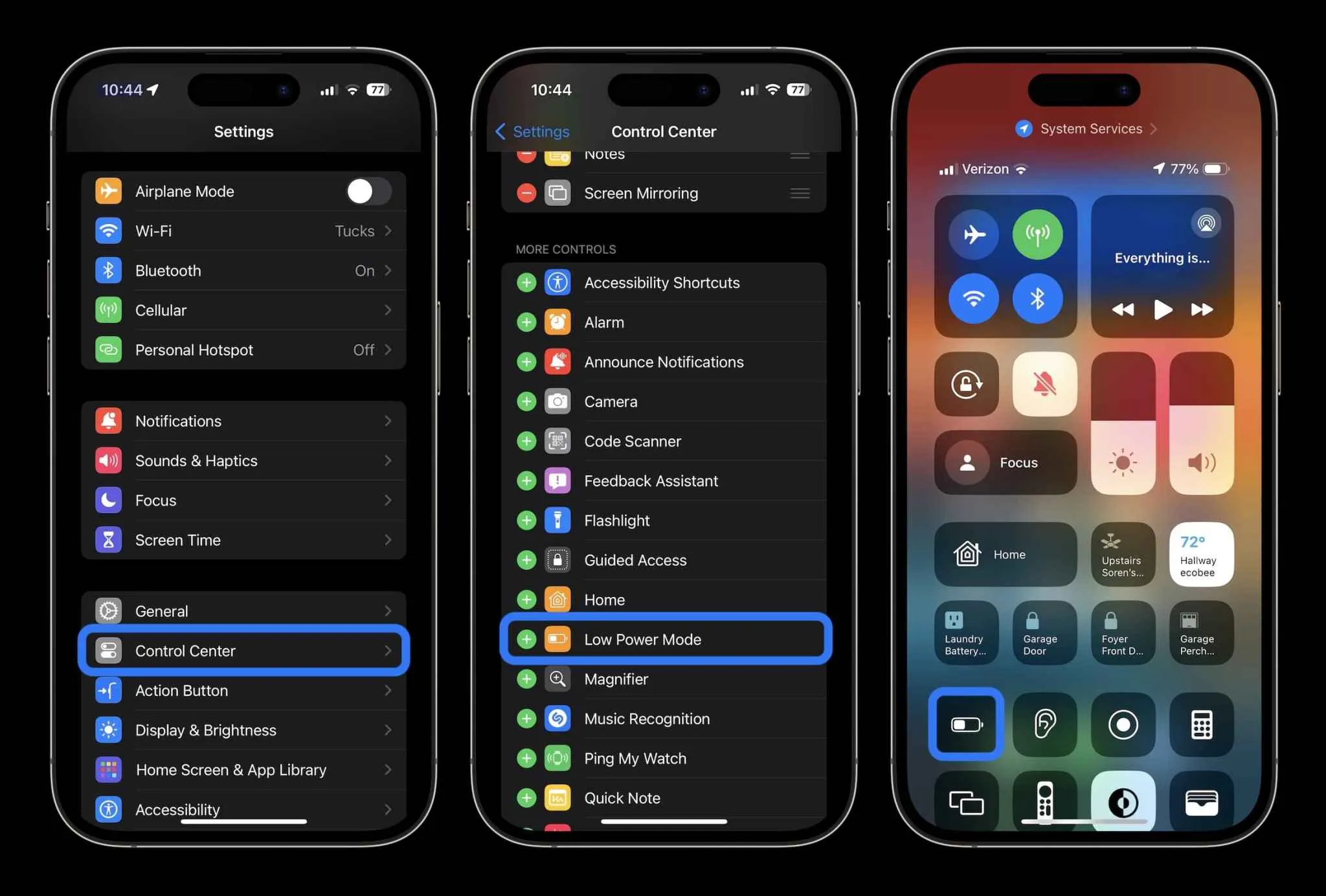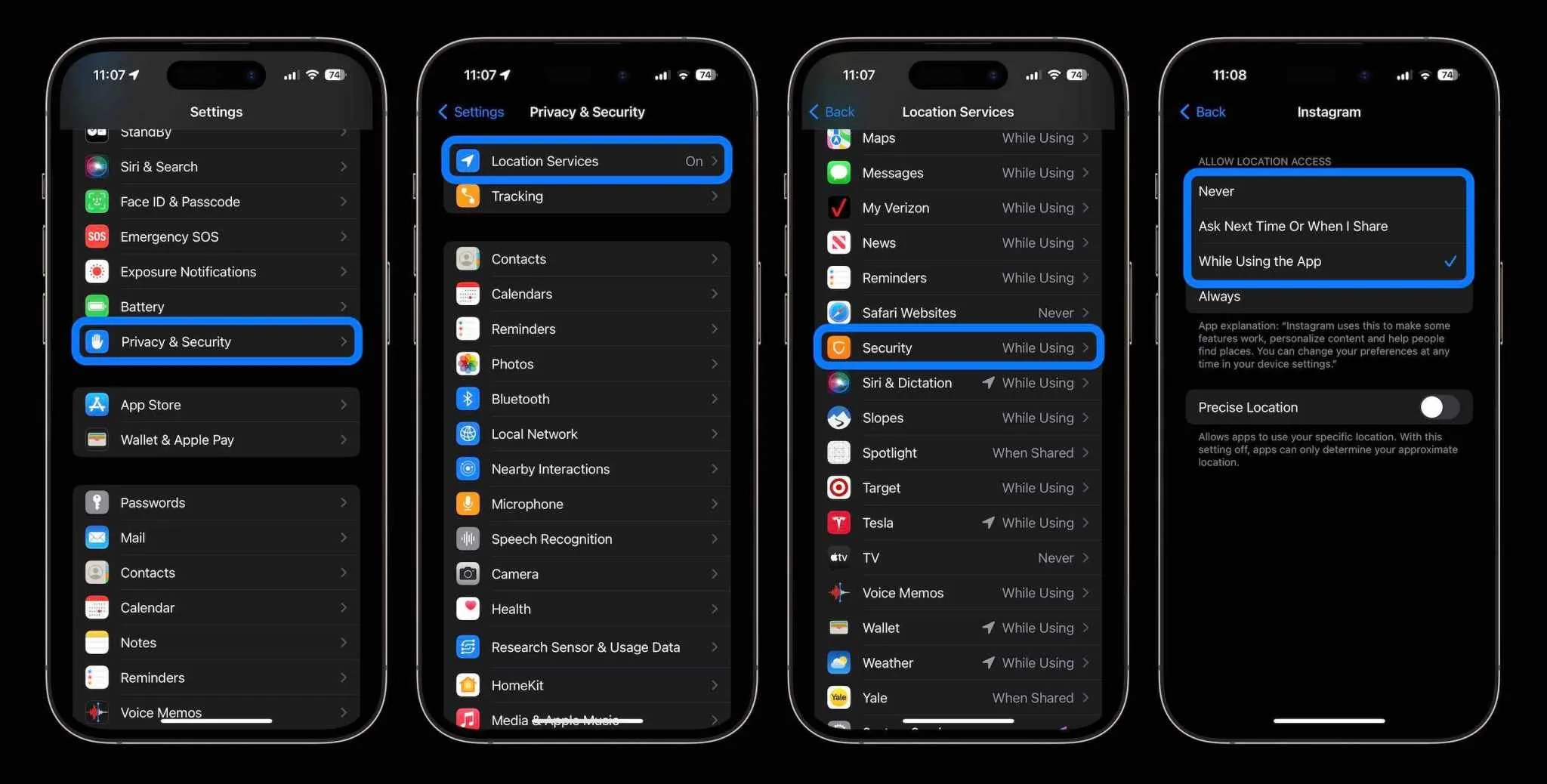Nhiều người dùng báo cáo rằng pin iPhone 15 và 15 Pro giảm nhanh hơn mong đợi, nếu bạn cũng gặp trường hợp tương tự thì bài viết này sẽ cho bạn biết nguyên nhân, đồng thời mách bạn các giải pháp để cải thiện thời lượng pin.
Mặc dù Apple tuyên bố iPhone 15 series có thời lượng pin tương tự các mẫu iPhone 14, nhưng nhiều yếu tố như quá trình thiết lập ban đầu, các ứng dụng mới cài đặt và sử dụng hoặc thậm chí là cả lỗi phần mềm ảnh hưởng đến nhiệt độ và gián tiếp khiến pin tiêu hao nhanh hơn. Trước tiên hãy cùng tìm hiểu nguyên nhân dẫn đến tình trạng làm hao hụt pin.
iPhone 15 quá nhiệt
Sau khi ra mắt được vài tháng, iPhone 15 series nhận được nhiều phàn nàn rằng chúng quá nóng và hao pin quá nhanh. Hiện tượng này có trên các mẫu Pro và Pro Max nhiều hơn, cho đến tháng 10/2023, Apple đã giải quyết vấn đề này bằng bản cập nhật iOS 17.0.3.
Nhiều ứng dụng và chức năng chạy ngầm
Có rất nhiều nguyên nhân dẫn đến tình trạng thiết bị nhanh hết pin, chủ yếu là do sử dụng liên tục và do các ứng dụng chạy ngầm. Mặc dù vậy thì còn có một số nguyên nhân khác như thiết bị tải xuống các bản sao lưu, các ảnh và video nên sẽ tiêu tốn pin nhiều hơn. Hoặc bạn đang sử dụng các ứng dụng cần đến GPS liên tục cũng là nguyên nhân.
Tổng hợp 7 cách để cải thiện thời lượng pin iPhone 15
Tìm các ứng dụng ngốn pin
Một trong những cách cải thiện thời lượng pin iPhone là hiểu rõ ứng dụng nào đang tiêu hao nhiều pin của máy. Bằng cách này bạn có thể kiểm soát nhu cầu sử dụng của mình để tối ưu hơn.
- Truy cập Cài đặt > Pin để xem chi tiết mức sử dụng pin. Chọn tab “24 giờ qua” để xem ứng dụng nào tốn nhiều năng lượng nhất.
- Chạm vào tab “X ngày gần đây” bên phải để xem thống kê các ngày trước đó
- Tại danh sách các ứng dụng sẽ có dòng mô tả “Hoạt động nền”, đây là các ứng dụng sẽ chạy dưới nền ngay cả khi bạn không dùng đến.
Tại đây cũng sẽ đề xuất các thay đổi và cài đặt để tối ưu hơn ở đầu trang, bạn cũng có thể thực hiện để giảm hao pin.
Sử dụng chế độ năng lượng thấp
Trên iPhone có chế độ năng lượng thấp sẽ giúp kéo dài thời gian sử dụng pin bằng cách tạm dừng tải email mới, cập nhật ứng dụng nền, tự động tải xuống các nội dung,… Chế độ này có thể được bật bằng Siri hoặc truy cập Cài đặt > Pin để bật.
Bật tự động khóa màn hình, tự động thiết lập độ sáng và màn hình luôn bật
Nếu trong phần pin bạn thấy màn hình chính và màn hình khóa ngốn pin nhiều hơn mong đợi thì có thể thiết lập như sau:
- Tự động khóa màn hình sau 30 giây tiết kiệm pin
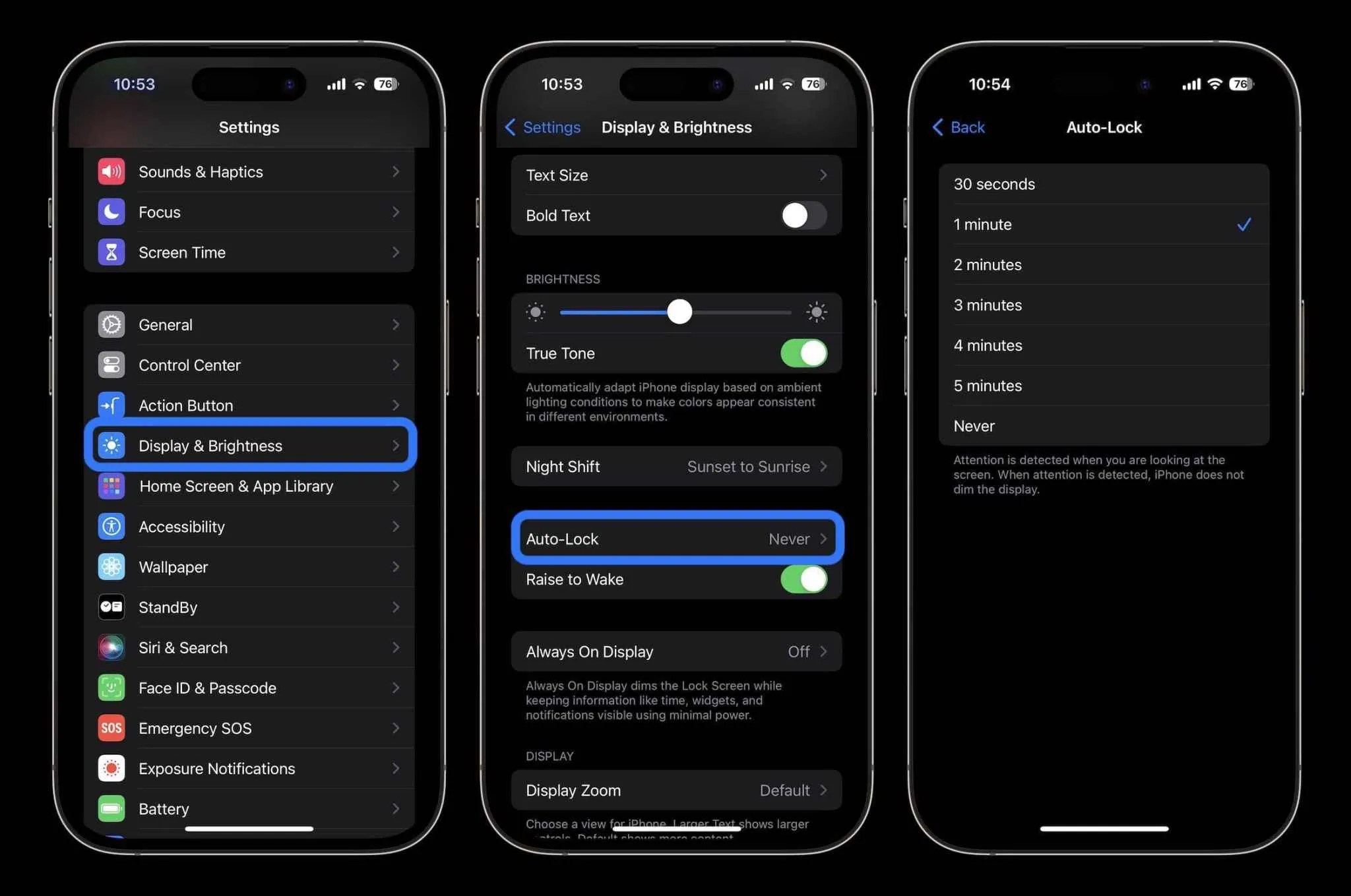
- Giảm độ sáng màn hình hoặc chuyển sang tự động thiết lập độ sáng để tối ưu pin
- Tương tự bạn cũng có thể tắt màn hình luôn bật nếu thiết bị của bạn có tính năng này. Mặc dù được thiết kế để giảm tiêu tốn nhiều pin bằng cách giảm tần số làm mới màn hình, giảm độ sáng màn hình,… nhưng nếu bạn muốn kéo dài thời gian sử dụng pin tối đa, có thể tắt nó đi để tiết kiệm khoảng 1% pin mỗi giờ.
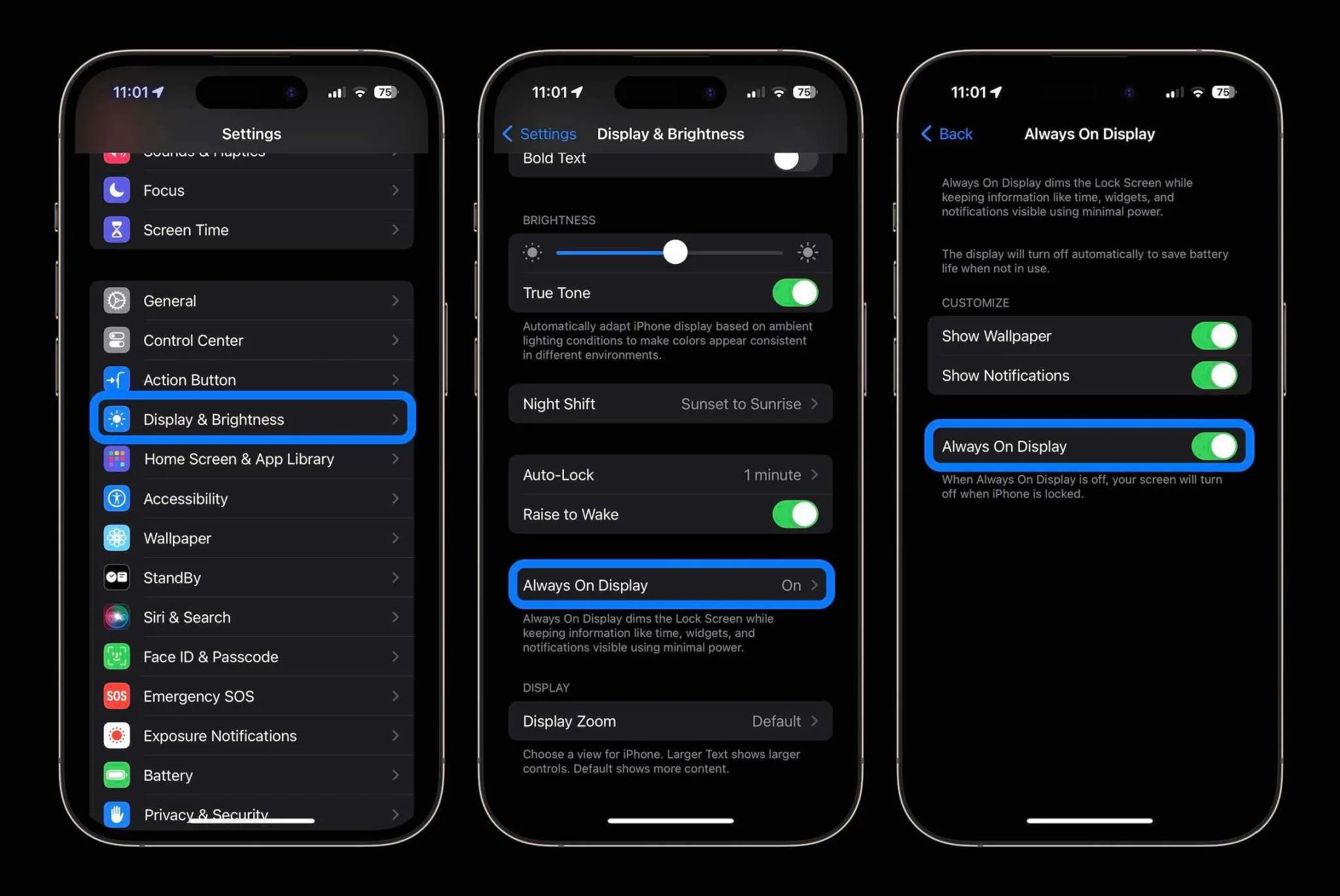
Cân bằng nhiệt độ của máy
Nhiệt độ quá cao hoặc quá thấp cũng là nguyên nhân giảm tuổi thọ của pin. Nhiệt độ môi trường lý tưởng cho iPhone và là 0° đến 35° C. Nhiệt độ trên 35° C có thể ảnh hưởng đến thiết bị và làm hỏng pin, đồng thời nhiệt độ dưới 0° C có thể tạm thời giảm tuổi thọ pin. Nếu sống trong vùng thời tiết quá lạnh hoặc quá nóng cần tránh sử dụng iPhone ngoài trời.
Làm mới ứng dụng trong nền
Chế độ sử dụng năng lượng thấp sẽ tắt cập nhật ứng dụng chạy nền trên toàn hệ thống, nhưng bạn có thể tùy chỉnh ứng dụng nào có thể tự động cập nhật để thuận tiện trong công việc hơn. Truy cập Cài đặt > Cài đặt chung > Làm mới ứng dụng trong nền. Tại đây bạn có thể chọn các ứng dụng được phép cập nhật trong nền hoặc tắt toàn bộ các ứng dụng.
Dịch vụ định vị
Tuỳ chỉnh dịch vụ định vị cũng là một trong những cách kéo dài tuổi thọ pin nhờ vào việc giảm sử dụng dữ liệu di động,…. Truy cập Cài đặt > Quyền Riêng Tư & Bảo Mật > Dịch vụ định vị để cập nhật quyền truy cập cho từng ứng dụng.
Nạp dữ liệu mail
Nếu không dùng chế độ năng lượng thấp bạn vẫn có thể tuỳ chỉnh thủ công tính năng đẩy và nhận email cho các tài khoản. Truy cập Cài đặt > Mail > Tài khoản > Tìm nạp Dữ liệu mới và thay đổi thời gian nạp dữ liệu.